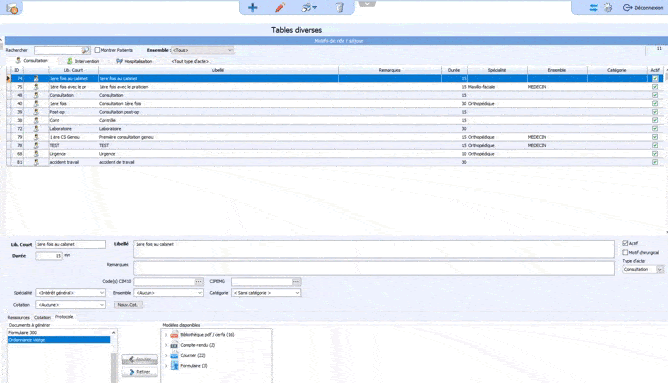Liez vos modèles (courrier, compte rendu, ordonnance...) à vos motifs de consultation ou d'intervention grâce à la rubrique "Motifs de RDV/Séjour" dans le module "Table"
Temps de lecture : 2 minutes. Vidéo : 3 minutes.
Remarque : Dans les écrans de paramétrage de Surgica, si vous souhaitez créer un nouvel élément vous retrouverez le bouton + et pour supprimer le bouton - ou bien la corbeille. Si vous souhaitez par contre modifier une information, il vous faudra cliquer sur la ligne ou l'élément à modifier et cliquer sur le stylo blanc.
Principe de fonctionnement
1. Cliquez sur le module "Liste" sur la page d'accueil de Surgica
Remarque : L'écran "Liste" est un écran de paramétrage plus avancé qui ne s'ouvre que sur demande à l'assistance (via l'adresse mail suivante assistance@surgica.fr). Nous vous conseillons d'attendre d'avoir bien configuré vos modèles de documents avant de faire cela.
2. Cliquez ensuite sur l'onglet "Motifs de RDV/séjour" dans le module "Liste"
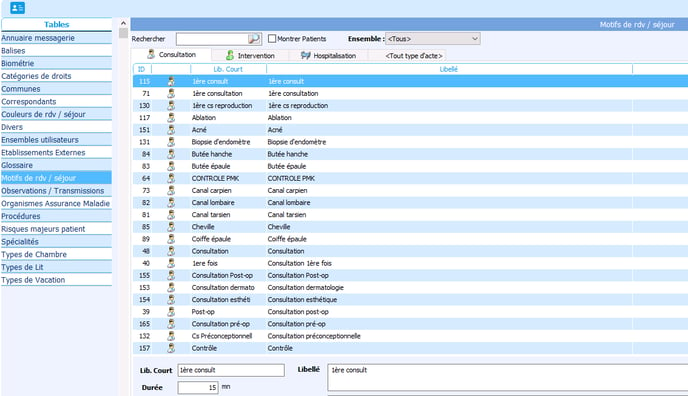
3. Enfin cliquez sur le motif souhaité et sélectionner les modèles que vous voulez importer automatiquement avec celui-ci
Pour ce faire, il faudra sélectionner le motif voulu et passer en modification avec le petit stylo rouge. Dans la partie basse de l'écran, vous retrouverez le "Protocole" avec les "Modèles disponibles". Il suffira de sélectionner le(s) document(s) voulu(s) pour qu'ils viennent se placer automatiquement à la génération du rendez-vous.